注意: 添加到公开 GitHub Enterprise Server 个人资料的所有详细信息将对所有 GitHub Enterprise Server 用户可见,包括在当地法律、法规或文化规范可能对展露身份带来风险的地区。 对于是否要在 GitHub Enterprise Server 个人资料中分享个人信息,我们尊重每个人的意愿。
更改头像
您的头像可帮助在 GitHub Enterprise Server 的拉取请求、评论、参与页面及图形中识别您。
在注册帐户时,GitHub Enterprise Server 会提供一个随机生成的“默认肖像”。 哈希头像根据用户 ID 的哈希生成,因此无法控制其颜色或模式。 您可以将默认肖像替换为能代表您的图片。
注意:个人资料图片应为 PNG、JPG 或 GIF 文件,其大小必须小于 1 MB,且小于 3000 x 3000 像素。 为获取质量最佳的渲染,建议图像的像素保持在大约 500 x 500 像素。
如果使用 Gravatar,并且 Gravatar 图像与用于 GitHub Enterprise Server 的电子邮件相关联,则图像默认显示为 GitHub Enterprise Server 个人资料图片(而不是默认肖像)。 若要更改 GitHub Enterprise Server 个人资料图片,可以将新图像上传到 Gravatar,或者将新图像上传到 GitHub Enterprise Server 并覆盖 Gravatar 图像。
设置头像
-
在任何页面的右上角,单击个人资料照片,然后单击“设置”。

-
在“个人资料图片”下,选择 “编辑”,然后单击“上传照片...“。
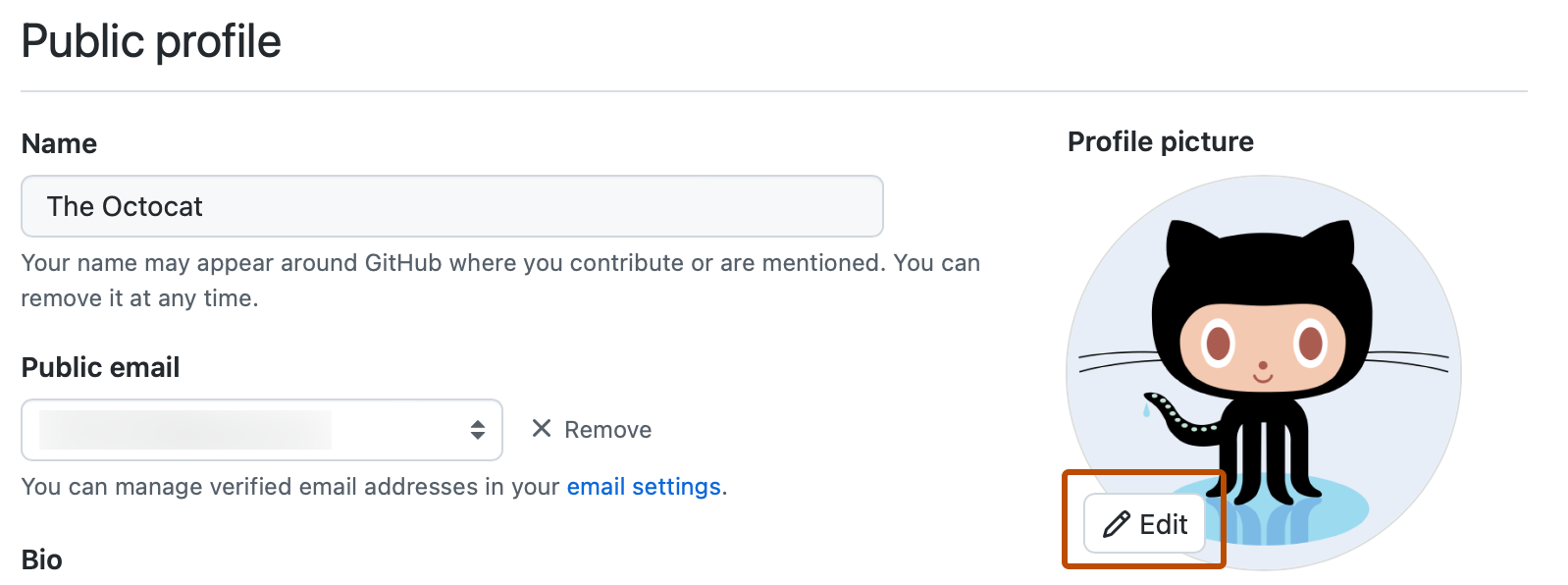
-
选择一个图像,然后单击“上传”。
-
裁剪图片。
-
单击“设置新的个人资料图片”。
将头像重置为默认肖像
-
在任何页面的右上角,单击个人资料照片,然后单击“设置”。

-
在“个人资料图片”下,选择 “编辑”,然后单击“删除照片”以还原为默认肖像。
如果你的电子邮件地址关联了某个 Gravatar,则无法还原为默认肖像。 此时请单击“还原为 Gravatar”****。
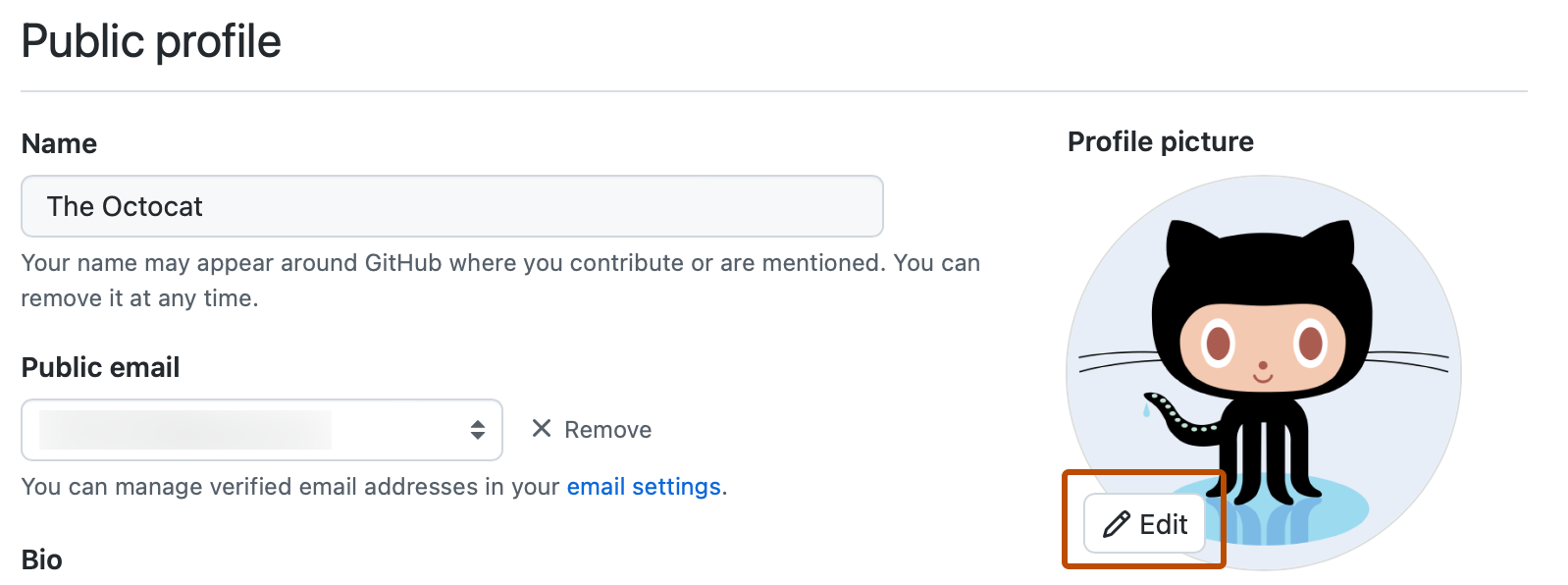
更改个人资料名称
您可以更改显示在个人资料中的名称。 此名称也可能显示在您对于组织拥有的私有仓库所做的注释旁边。 有关详细信息,请参阅“管理组织中成员名称的显示”。
-
在任何页面的右上角,单击个人资料照片,然后单击“设置”。

-
在“公开的个人资料”下,在“名称”字段中输入要显示在个人资料中的名称。
在个人资料中添加个人简历
在个人资料中添加个人简历,与其他 GitHub Enterprise Server 用户共享您自己的信息。 借助 @mentions 和表情符号,你可以在简历中包括以下信息:目前或以前工作的工作地点、从事的工作类型,甚至是喜欢的咖啡种类。
要以更长和更突出的方式显示有关自己的自定义信息,您还可以使用个人资料自述文件。 有关详细信息,请参阅“管理个人资料自述文件”。
注意:如果你为个人资料启用了活动概述部分,并且在个人资料的个人简历中 @mention 你所属的组织,那么该组织将首先出现在你的活动概述中。 有关详细信息,请参阅“在个人资料中显示活动概览”。
-
在任何页面的右上角,单击个人资料照片,然后单击“设置”。

-
在“公开的个人资料”下,在“个人简历”字段中输入要显示在个人资料中的内容。 个人资料字段限于 160 个字符。
提示:当你 @mention 组织时,只有你所属的组织才会自动填写。 你也可 @mention 不是其成员的组织(例如前雇主),但该组织名称不会自动填写。
-
单击“更新配置文件”。
设置位置和时区
可以在个人资料中设置位置和时区,向其他人显示你的本地时间。 你的位置和时区将可见:
- 在你的 GitHub Enterprise Server 个人资料页面上。
- 当有人在 GitHub Enterprise Server 上将鼠标悬停在你的用户名或头像上时。
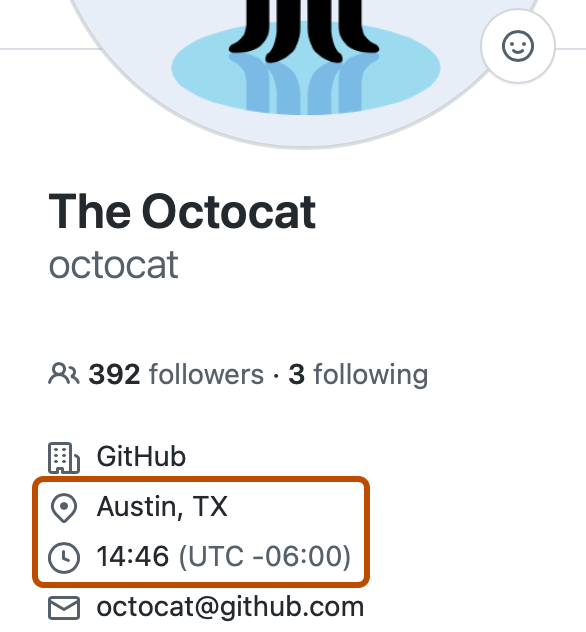
查看个人资料时,你将看到你的位置、本地时间以及与协调世界时相关的时区。 当其他人查看你的个人资料时,他们将看到你的位置、本地时间以及与他们自己本地时间的时差(以小时为单位)。
-
在任何页面的右上角,单击个人资料照片,然后单击“设置”。

-
在“公开的个人资料”下,在“位置”字段中输入要显示在个人资料中的位置。
-
(可选)在个人资料上显示当前本地时间。
- 选择“显示当前本地时间”。
- 选择“时区”下拉菜单,然后单击本地时区。
-
单击“更新配置文件”。
设置状态
您可以设置状态以显示您当前在 GitHub Enterprise Server 上的可用性。 您的状态将会显示:
- 在 GitHub Enterprise Server 配置文件页
- 当有人将鼠标悬停在 GitHub Enterprise Server 上的用户名或头像上时
- 在所属团队的团队页面上。 有关详细信息,请参阅“关于团队”。
- 在所属组织的组织仪表板上。 有关详细信息,请参阅“关于组织仪表板”。
在设置状态时,您也可以让人们知道您在 GitHub Enterprise Server 上的可用性有限。
如果选择“忙碌”选项,当人们 @mention 你的用户名、分配给你问题或拉取请求或者请求你对拉取请求进行评审时,你的用户名旁边将会出现一条表示你在忙碌的注释。 您还将被排除在分配给您所属的任何团队的拉取请求的自动审核任务之外。 有关详细信息,请参阅“管理团队的代码审查设置”。

-
在 GitHub Enterprise Server 的右上角,选择个人资料照片,然后单击 “设置状态”****,或者,如果已设置状态,则单击当前状态。
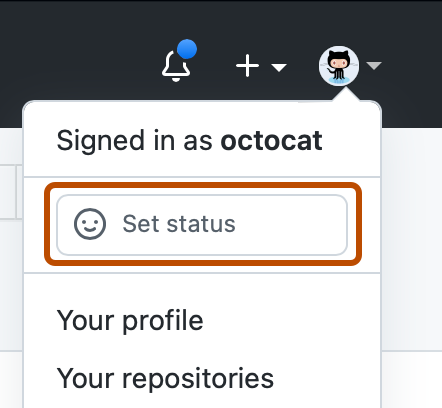
-
在“在做什么?”字段中,输入状态消息。
-
(可选)若要设置表情符号状态,请单击 ,然后单击列表中的表情符号。
-
(可选)如果想表示您的可用性受限,请选择“Busy(忙碌)”。
-
选择“清除状态”下拉菜单,然后单击状态的到期时间。 如果不选择状态到期时间,您的状态将保持到您清除或编辑状态为止。
-
选择“对谁可见”下拉菜单,然后单击你的状态将对谁可见。 如果不选择组织,您的状态将是公共的。
-
单击“设置状态”。
Mars 2020 Helicopter 贡献者成就的合格仓库列表
Mars 2020 火星探测车贡献者成就奖授予那些为下文所列任何存储库编写程序的人。 此活动现已结束,奖章不再可用。 我们根据从美国航天局喷气推进实验室获得的资料编制了清单。
延伸阅读
- "关于您的个人资料"